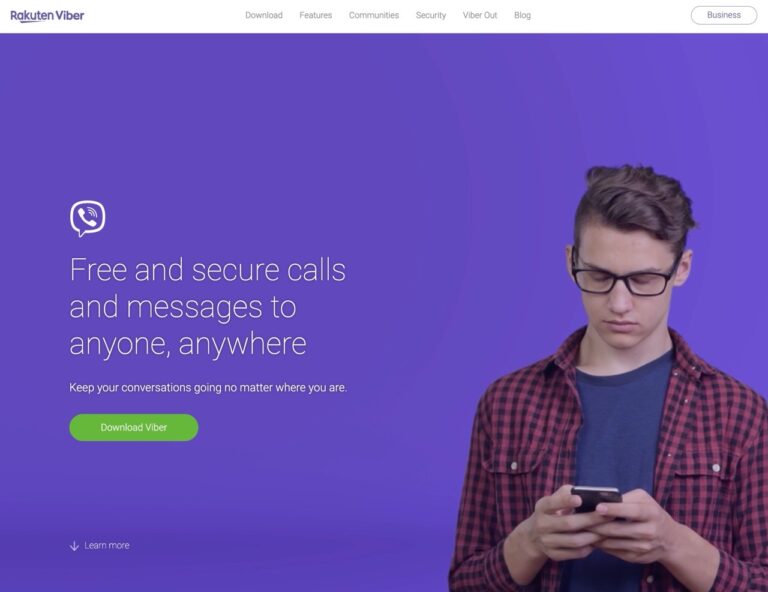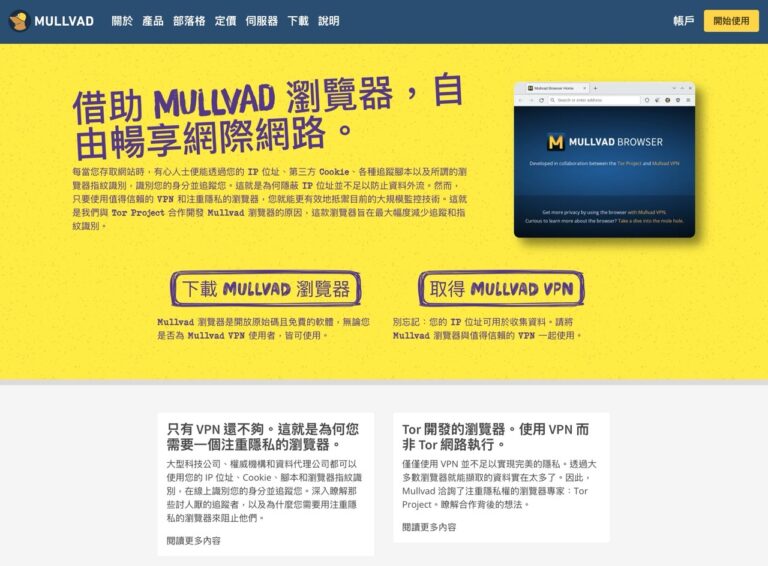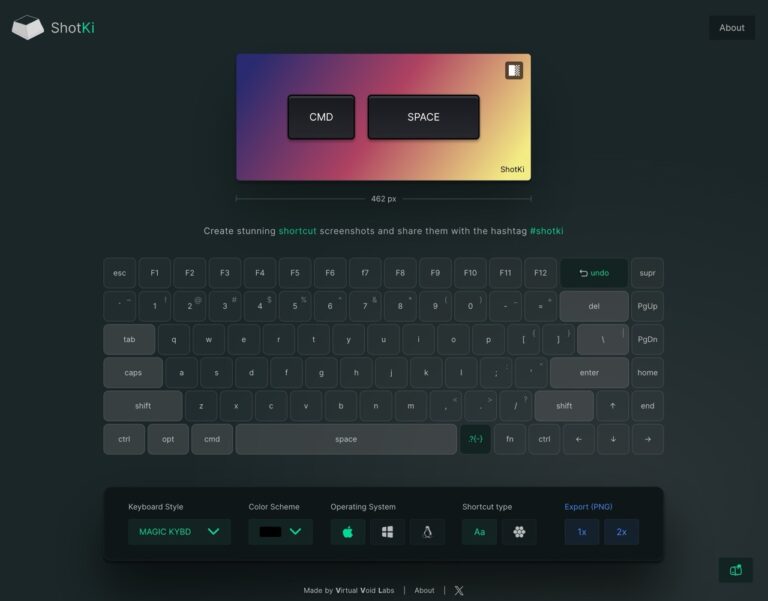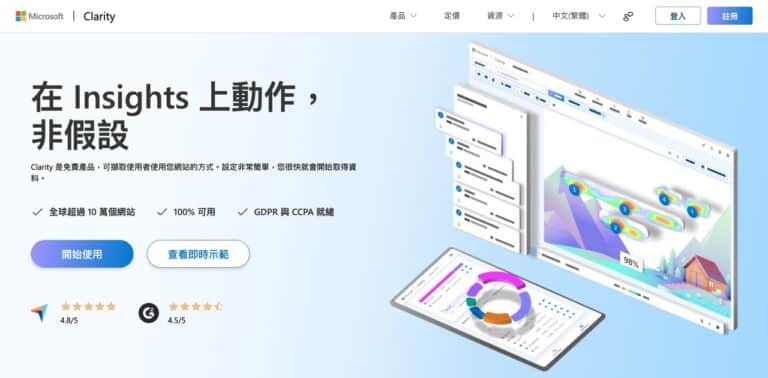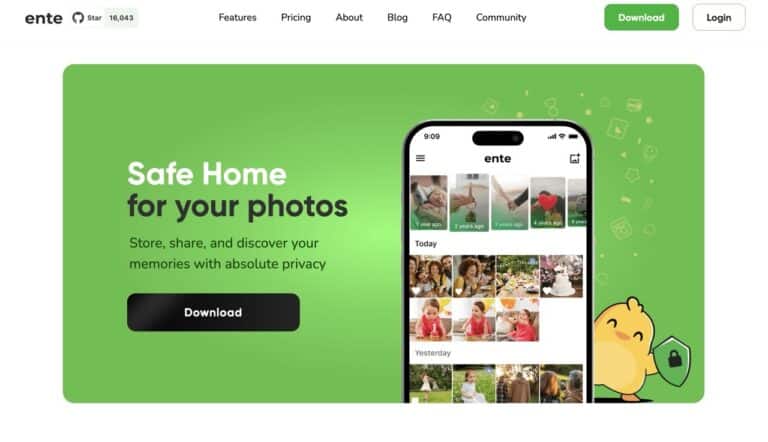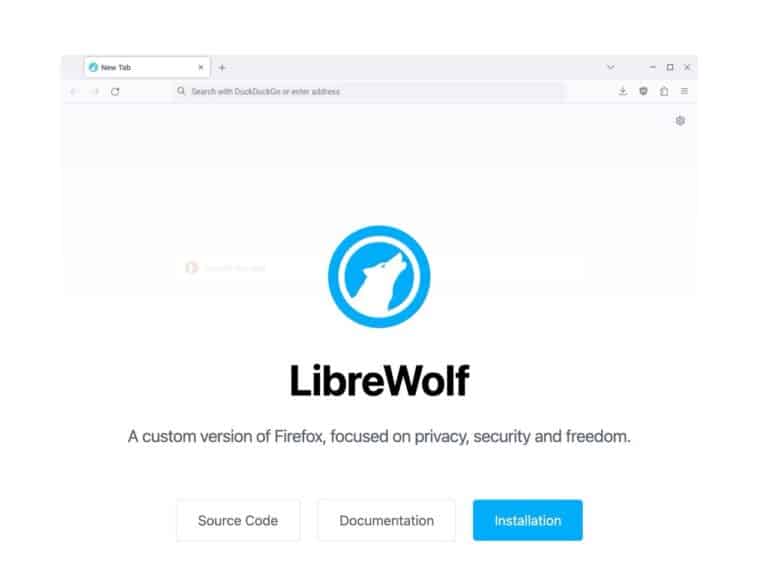記得從 Windows 8 開始開機後的登入畫面就越來越花俏,當前主流 Windows 10 還能整合 Microsoft 帳戶,開機時就要求輸入微軟密碼,但對於以密碼管理工具設定密碼的使用者來說,這個登入步驟變得非常惱人。而且還多了一個登入歡迎畫面,必須先點擊滑鼠或鍵盤才會跳出密碼輸入框,即使沒有設定登入密碼也必須多個步驟,不太方便,尤其使用速度比較慢的電腦,可能你更習慣開機時先暫時離開做其他事,結果卡在登入歡迎畫面就無法順利完成開機。
如同以往 Windows,其實有非常多可自訂性項目,有時候透過軟體會更快、更好解決,就拿鎖定畫面來說,雖然每次開機或登入時 Windows 都會給你一張看起來不錯的背景,但這功能適得其反,因為大部分時候我們只想趕快開機進入桌面,開始處理手邊要做的事情。
在這篇文章中我會教你如何停用(或自動跳過)Windows 10 登入鎖定畫面,不過因為會需要編輯註冊表,如果你沒有經驗,建議先備份一下電腦以免發生問題,整個過程並不會很困難,如果你現在開機不用輸入密碼,設定後將會自動進入桌面,反之則會直接出現登入提示,省去再點擊一下鍵盤或滑鼠的時間。
設定教學
STEP 1
開啟 Windows 10 搜尋功能,輸入 regedit 點擊上方搜尋結果執行命令。

STEP 2
接著在登錄編輯程式的網址列貼上以下路徑:
HKEY_LOCAL_MACHINE\SOFTWARE\Policies\Microsoft\Windows
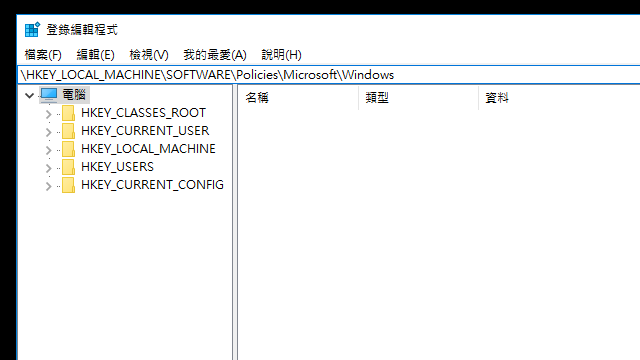
STEP 3
在右側欄位點擊滑鼠右鍵,選擇「新增 -> 機碼」將新建立的機碼命名為「Personalization」,如果正確的話 Personalization 會顯示於左側的路徑中。
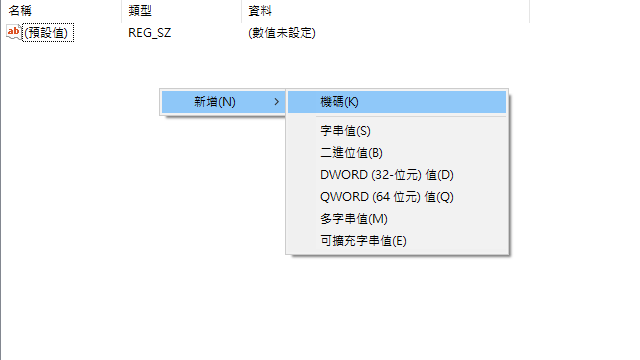
STEP 4
接著從左側點選剛才建立的「Personalization」,然後右側按滑鼠右鍵,選擇「新增 -> DWORD(32-位元)值」,新增一個數值名稱為「NoLockScreen」(大小寫必須正確)。
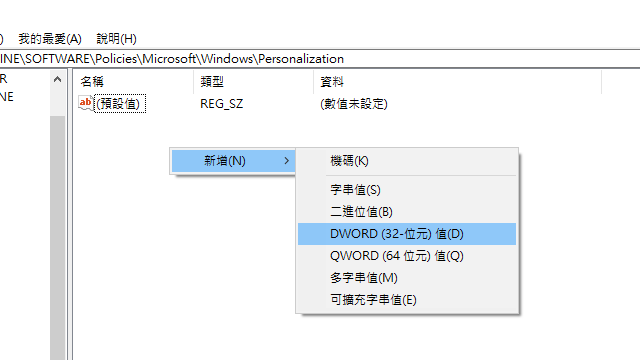
點擊一下剛才建立的 NoLockScreen ,將「數值資料」修改為 1 ,然後按下確定,重新開機。
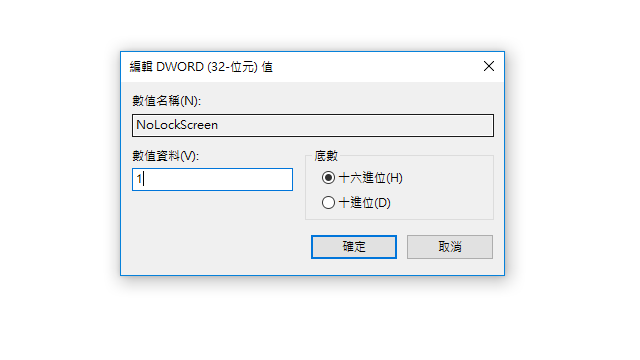
STEP 5
假如設定正確,重開機後會發現 Windows 10 自動跳過歡迎畫面,直接進入我們熟悉的桌面囉!原本設定開機必須輸入密碼則會先顯示密碼輸入框,但也比原本必須點一下任意鍵才能登入簡單多了。
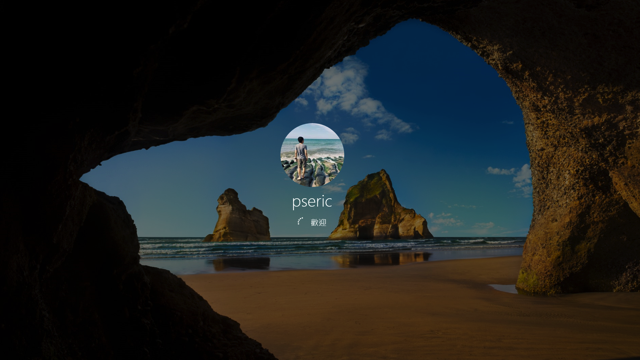
如果想要恢復 Windows 10 登入鎖定畫面,只要回到前面的第四個步驟,將 NoLockScreen 數值修改為 0 即可回復原本的設定狀態。
值得一試的三個理由:
- 跳過 Windows 10 歡迎畫面,開機更快更省時間
- 如果沒有設定開機密碼,可直接進入桌面
- 設定方式簡單,不需要時能隨時還原原有設定